

Chapter 4 Gestion des modèles XML
Dans la présente section, vous trouverez une description de la procédure permettant de mettre en correspondance un élément et des tables de MPD, mais cette procédure peut aussi bien s'appliquer à d'autres objets XML.
![]() Pour créer une correspondance pour un élément :
Pour créer une correspondance pour un élément :
Attention
Vous ne pouvez pas créer de correspondance pour un objet XML si vous n'avez pas préalablement défini une source de données contenant au moins un modèle.
Pour plus d'informations sur la définition d'une source de données, reportez-vous à la section "Création d'une source de données dans un modèle XML".
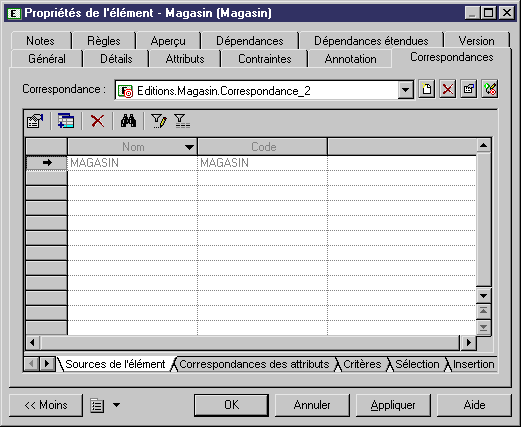
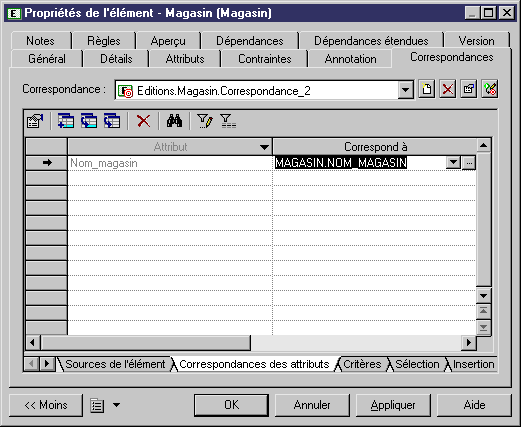
| Copyright (C) 2005. Sybase Inc. All rights reserved. |

| |